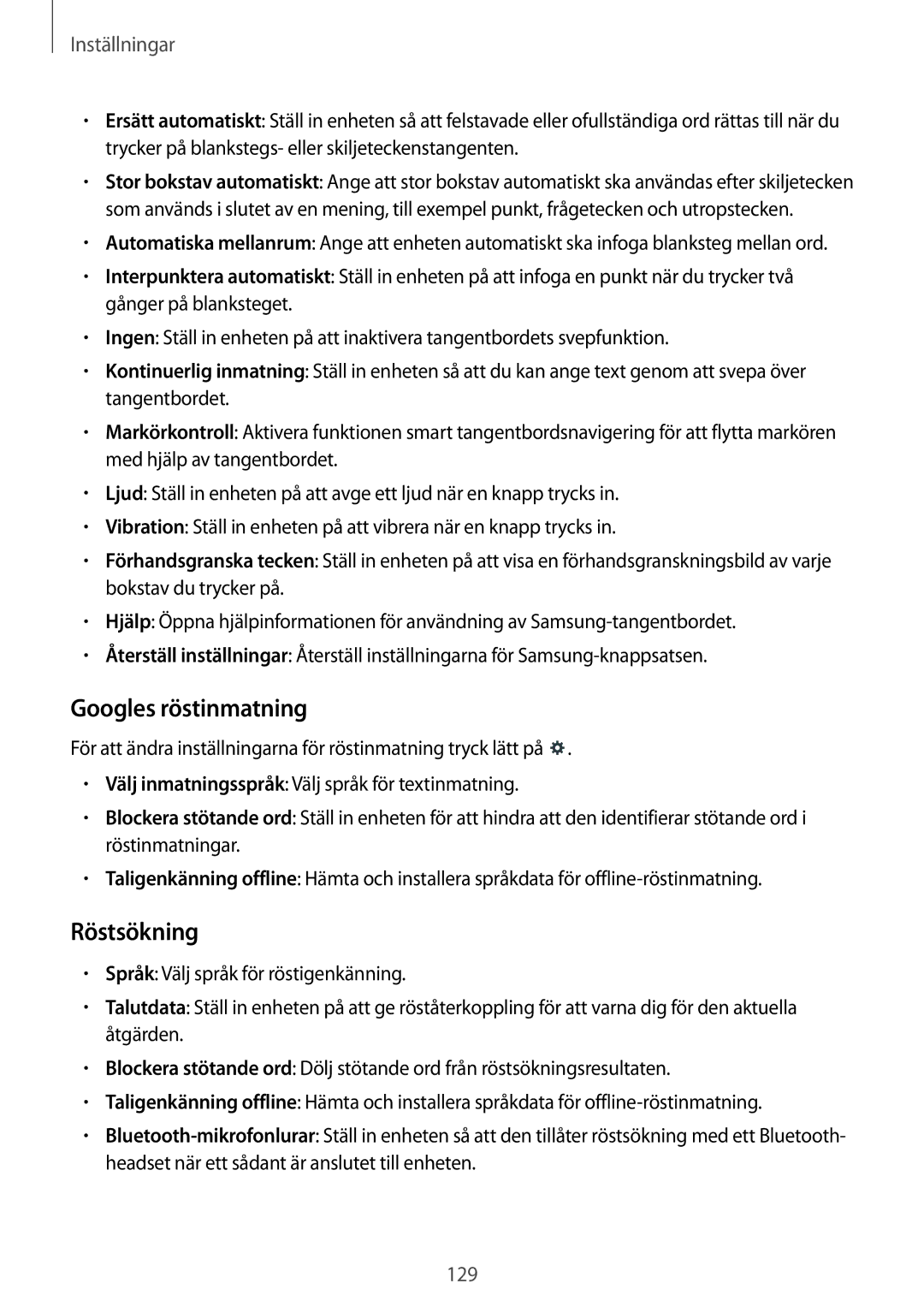Inställningar
•Ersätt automatiskt: Ställ in enheten så att felstavade eller ofullständiga ord rättas till när du trycker på blankstegs- eller skiljeteckenstangenten.
•Stor bokstav automatiskt: Ange att stor bokstav automatiskt ska användas efter skiljetecken som används i slutet av en mening, till exempel punkt, frågetecken och utropstecken.
•Automatiska mellanrum: Ange att enheten automatiskt ska infoga blanksteg mellan ord.
•Interpunktera automatiskt: Ställ in enheten på att infoga en punkt när du trycker två gånger på blanksteget.
•Ingen: Ställ in enheten på att inaktivera tangentbordets svepfunktion.
•Kontinuerlig inmatning: Ställ in enheten så att du kan ange text genom att svepa över tangentbordet.
•Markörkontroll: Aktivera funktionen smart tangentbordsnavigering för att flytta markören med hjälp av tangentbordet.
•Ljud: Ställ in enheten på att avge ett ljud när en knapp trycks in.
•Vibration: Ställ in enheten på att vibrera när en knapp trycks in.
•Förhandsgranska tecken: Ställ in enheten på att visa en förhandsgranskningsbild av varje bokstav du trycker på.
•Hjälp: Öppna hjälpinformationen för användning av
•Återställ inställningar: Återställ inställningarna för
Googles röstinmatning
För att ändra inställningarna för röstinmatning tryck lätt på ![]() .
.
•Välj inmatningsspråk: Välj språk för textinmatning.
•Blockera stötande ord: Ställ in enheten för att hindra att den identifierar stötande ord i röstinmatningar.
•Taligenkänning offline: Hämta och installera språkdata för
Röstsökning
•Språk: Välj språk för röstigenkänning.
•Talutdata: Ställ in enheten på att ge röståterkoppling för att varna dig för den aktuella åtgärden.
•Blockera stötande ord: Dölj stötande ord från röstsökningsresultaten.
•Taligenkänning offline: Hämta och installera språkdata för
•
129